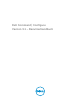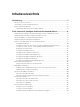Users Guide
Table Of Contents
- Dell Command | Configure Version 3.1 – Benutzerhandbuch
- Einführung
- Dell Command | Configure Grafische Benutzeroberfläche
- Zugriff auf Dell Command | Configure innerhalb von Microsoft Windows System
- Zugriff auf Dell Command | Configure innerhalb von Linux
- Dateien und Ordner von Dell Command | Configure
- Zugriff auf die Dell Command | Configure GUI
- Erstellen eines BIOS-Pakets unter Verwendung der GUI
- Konfigurationsoptionen
- Konfigurieren des Setup, des Systems und der Festplattenlaufwerk-Kennwörter
- Löschen von Setup-, System- und Festplattenlaufwerk-Kennwörtern
- Bildschirm „Kennwortschutz“
- Konfigurieren der Option autoon
- Konfigurieren der Startreihenfolgeoption
- Konfigurieren der Option primarybatterycfg
- Konfigurieren der Option advbatterychargecfg
- Konfigurieren der Option peakshiftcfg
- Konfigurieren der Option keyboardbacklightcolor
- Advanced System Management
- BIOS-Optionsvalidierung
- Exportieren der BIOS-Konfiguration
- Zielsystemkonfiguration
- Protokolldetails im Paketverlauf
- Fehlerbehebung
- Wird ausgeführt Dell Command | Configure Zeigt Fehlermeldungen an
- Wird ausgeführt Dell Command | Configure Auf 32-Bit- und 64-Bit-unterstütztem System
- Wird ausgeführt Dell Command | Configure auf Windows Vista, Windows 7, Windows 8, Windows 8.1 oder Windows 10, wenn die Benutzerkontosteuerung aktiviert ist
- Wird ausgeführt Dell Command | Configure Unter Linux:
- TPM-Aktivierung
- SCE wird nicht in einer Windows Preinstallation Environment ausgeführt (Windows PE)
- Kontaktaufnahme mit Dell
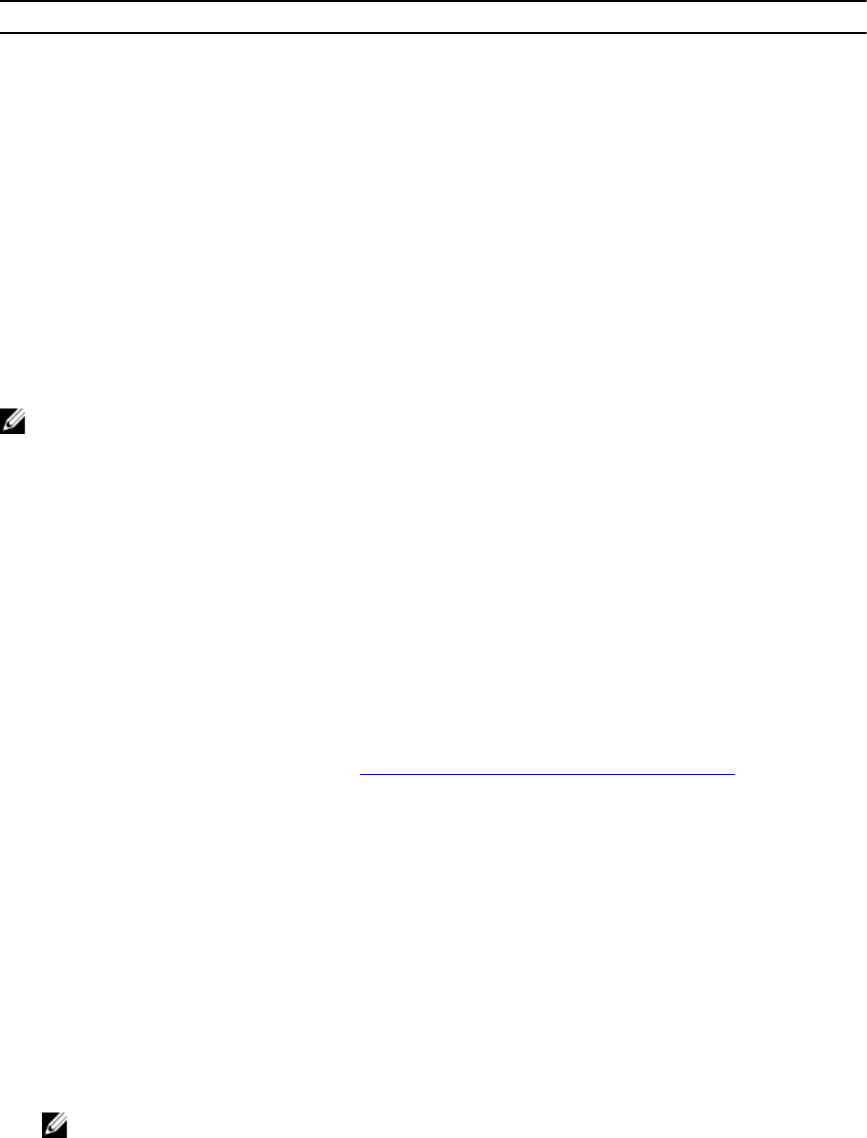
Tabelle 1. Dateien und Ordner von Dell Command | Configure
Dateien/Ordner Beschreibung
Dell Command | Configure
Eingabeaufforderung
Ermöglicht den Zugriff auf Dell Command | Configure
Eingabeaufforderung.
Dell Command | Configure
Assistent
Ermöglicht den Zugriff auf Dell Command | Configure GUI.
Dell Command | Configure
WinPE
Ermöglicht den Zugriff auf die Windows PE-Skripts zur Erstellung eines
startfähigen Abbilds. Weitere Details finden Sie im Dell Command |
Configure Installationshandbuch unter dell.com/
dellclientcommandsuitemanuals.
Benutzerhandbuch Online Bietet Zugriff auf die Dell Command | Configure Dokumentation, die unter
- dell.com/dellclientcommandsuitemanuals zur Verfügung steht.
Zugriff auf die Dell Command | Configure GUI
ANMERKUNG: Dell Command | Configure Die GUI wird nur auf Systemen unterstützt, auf denen das
Betriebssystem Windows ausgeführt wird.
Zum Zugriff auf die GUI klicken Sie auf Start → Alle Programme → Dell → Command Configure → Dell
Command | Configure Assistent, oder doppelklicken Sie auf Dell Command | Configure Assistent auf
dem Desktop.
Erstellen eines BIOS-Pakets unter Verwendung der GUI
Mithilfe derDell Command | Configure GUI können Sie ein BIOS-Paket mit gültigen Einstellungen für die
Anwendung auf Ziel-Client-Systeme erstellen.
So erstellen Sie ein BIOS-Paket:
1. Greifen Sie auf den Konfigurationsassistenten zu.
Weitere Informationen finden Sie unter Zugriff auf Dell Command | GUI konfigurieren.
Der Bildschirm Multiplattform-Paket erstellen wird mit den folgenden Konfigurationsoptionen
angezeigt.
• Multiplattform-Paket erstellen - Klicken Sie auf diesen Link, um die BIOS-Einstellungen
anzuzeigen, die auf allen möglichen Client-Systemen unterstützt werden. Konfigurieren,
validieren und exportieren Sie die Einstellungen als INI-, CCTK-, EXE-, Shell-Script- oder HTML-
Datei.
• Lokales Systempaket erstellen - Klicken Sie auf diesen Link, um die BIOS-Einstellungen des
Hostsystems anzuzeigen. Konfigurieren, validieren und exportieren Sie die Einstellungen als INI-,
CCTK-, EXE- oder HTML-Datei. Die Datei zeigt die unterstützten und nicht unterstützten BIOS-
Optionen für das System an.
• Gespeichertes Paket öffnen - Klicken Sie auf diesen Link, um eine gespeicherte
Konfigurationsdatei zu importieren. Konfigurieren, validieren und exportieren Sie die Einstellungen
als INI-, CCTK-, EXE-, Shell-Script- oder HTML-Datei.
ANMERKUNG: Um ein gespeichertes Paket zu öffnen, klicken Sie auf Gespeichertes Paket
öffnen, navigieren Sie zum Speicherort der Datei und klicken Sie dann auf Öffnen.
2. Klicken Sie auf die erforderliche Option.
9